- May -akda Abigail Brown [email protected].
- Public 2023-12-17 07:03.
- Huling binago 2025-01-24 12:27.
Ano ang Dapat Malaman
- Buksan ang Samsung Gear app at piliin ang Start the Journey para ikonekta ang iyong smartwatch sa isang Android device.
- Para kumonekta sa mga headphone: Tiyaking naka-on ang Bluetooth, i-on ang iyong headset, pagkatapos ay i-rotate ang bezel sa S3 at piliin ang BT headset.
- Para magdagdag ng mga app, piliin ang icon na Plus (+), pagkatapos ay piliin kung ano ang gusto mong i-install.
Ang iyong bagong Samsung Gear S3 smartwatch ay ang perpektong kasama sa iyong Samsung smartphone. Pinapalawak nito ang mga kakayahan ng iyong telepono, at isa itong magandang accessory sa wardrobe. Sa artikulong ito, tutulungan ka naming magsimula sa bago mong Gear S3.
Bago mo simulan ang pag-set up ng iyong Samsung Gear S3, ilagay ito sa charging stand at payagan itong ganap na mag-charge.
Paano I-set Up ang Iyong Samsung Gear S3 para Gumana sa Iyong Smartphone
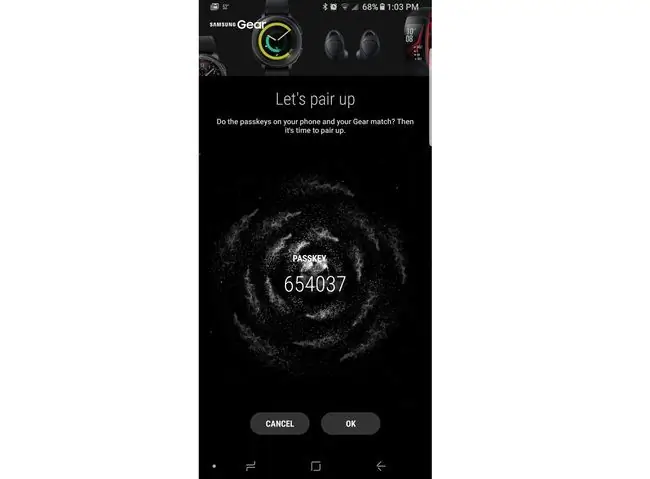
Ikonekta ang iyong Samsung Gear S3 sa Anumang Android Smartphone
- I-download at i-activate ang Gear S3 app. Kung gumagamit ka ng Samsung phone, i-download ang Gear app mula sa iyong Galaxy Apps. Para sa mga Android device na hindi Samsung, pumunta sa Google Play Store at i-download ang Samsung Gear.
- Pindutin nang matagal ang Power na button sa loob ng ilang segundo upang i-on ang Gear S3. Sa unang pagkakataong i-on mo ang iyong Gear S3, ipo-prompt kang ikonekta ito sa iyong smartphone.
- Sa iyong smartphone, piliin ang Apps > Samsung Gear. Kung ipo-prompt kang i-update ang Samsung Gear, gawin iyon bago ka kumonekta sa iyong smartwatch. Kung walang prompt, i-tap ang Start the Journey.
- Sa Pick Your Gear screen, piliin ang iyong device. Kung hindi nakalista ang device, i-tap ang Wala ang akin. Pagkatapos ay piliin ang iyong device mula sa lalabas na listahan.
- Susubukan ng iyong smartphone na kumonekta sa iyong device. Kapag ang Bluetooth pairing request window ay ipinapakita sa iyong Gear at sa iyong smartphone, i-tap ang checkmark sa Gear at OK sa smartphone upang magpatuloy.
- Sumasang-ayon sa Mga Tuntunin ng Serbisyo, na ipinapakita sa iyong smartphone, at i-click ang Susunod.
- Sa iyong smartphone, ipo-prompt kang i-set up ang iyong mga notification at ang mga app na gusto mong gamitin sa smartwatch. Kapag nakapili ka na, i-tap ang Next para kumpletuhin ang setup sa iyong smartphone.
- Sa iyong Gear S3, ipo-prompt kang maglakad sa isang tutorial na nagpapakita sa iyo ng mga pangunahing kontrol ng device. Kapag nakumpleto mo na ang tutorial, tapos na ang iyong setup.
Paggamit ng Iyong Gear S3 Gamit ang Iyong Smartphone

Paggamit ng Iyong Gear S3 bilang Telepono
- Para sa mga papasok na tawag, pindutin ang icon ng berdeng telepono at mag-swipe pakanan upang sagutin. O pindutin ang pulang icon ng telepono at mag-swipe pakaliwa upang tanggihan ang tawag.
- Para tanggihan ang tawag at magpadala ng mga preset na text message, mag-swipe pataas mula sa ibaba ng mukha at piliin ang naaangkop na tugon. Maaaring i-customize ang mga mensaheng ito sa Samsung Gear App.
- Para mag-dial ng papalabas na tawag, piliin ang pangalan ng taong gusto mong i-dial mula sa Contacts, na dapat awtomatikong mag-sync sa mga contact sa iyong smartphone, o, i-tap ang dial pad mula sa app ng telepono at manu-manong ilagay ang numero.
Ikonekta ang Iyong Gear S3 sa isang Bluetooth Headset
- Sa Apps screen, i-tap ang Settings.
- Mag-scroll pababa at i-tap ang Mga Koneksyon.
- I-tap ang Bluetooth para i-on ito.
- I-on ang iyong headphone.
- Sa Gear S3, i-rotate ang bezel at i-tap ang BT headset.
- Kapag nakita mo ang pangalan ng Bluetooth headset, i-tap ito para ipares ito sa relo.
Kung hindi mo nakikita ang iyong headset, i-tap ang Scan sa Gear S3, at pagkatapos ay i-tap ang pangalan ng headset kapag nakita mong nag-scroll ito sa screen.
Pag-customize ng Iyong Samsung Gear S3 Smartwatch

Kapag naka-set up na ang iyong device, maaari mong i-customize ang watch face at mga app.
Baguhin ang Iyong Mga Setting ng Watch Face
- Pindutin ang Home key sa gilid ng relo.
- Mag-scroll sa mga app gamit ang bezel ng iyong telepono o daliri hanggang sa makita mo ang icon na Settings (mukhang gear). I-tap ang icon na Settings.
- Piliin ang Estilo.
- I-tap ang Watch face.
- Mag-scroll sa mga available na mukha para mahanap ang gusto mo. Kapag nahanap mo na, i-tap ang mukha para i-activate ito.
- Kung walang mukha na nakakaakit, piliin ang Magdagdag ng Template sa dulo ng listahan ng mga available na mukha para mag-install ng higit pang mga watch face.
Maaari ka ring magdagdag ng higit pang mga mukha sa iyong Samsung Gear S3 sa pamamagitan ng Gear app: i-tap ang Tingnan ang Higit Pang Mga Mukha sa Panonood sa ilalim ng Mga Iminungkahing Watch Faceseksyon. Dadalhin ka sa isang face gallery na may kasamang bayad at libreng mga opsyon sa mukha ng panonood.
Magdagdag o Magtanggal ng Mga App mula sa Iyong Gear S3:
- Pindutin ang Home key sa gilid ng iyong relo.
- Mag-scroll sa mga app gamit ang bezel ng iyong telepono o daliri. Kapag nakakita ka ng app na gusto mong i-delete, pindutin nang matagal ang app nang isang segundo hanggang lumitaw ang maliit na minus sign sa icon. I-tap ang minus sign para alisin ang app.
- Para magdagdag ng mga app, mag-scroll sa app wheel hanggang makita mo ang icon na plus. I-tap ang icon na plus. Mag-scroll sa mga available na app para mahanap ang gusto mong i-install.
- I-tap ang app upang agad itong i-install sa iyong telepono.
Upang magdagdag ng mga karagdagang app sa iyong telepono gamit ang smartphone app, buksan ang Gear app at mag-scroll sa Mga Iminungkahing App. Pagkatapos ay i-tap ang Tingnan ang Higit Pang Mga App. Dadalhin ka sa gallery ng app kung saan maaari mong i-download ang parehong libre at bayad na mga app.






